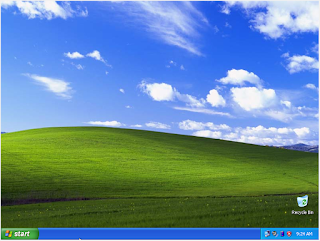Cara
Menghilangkan Icon Obeng dan Tang di Blogger
Banyak
pengguna Blogger yang merasa terganggu dengan adanya Icon Obeng dan Tang di
blog.
Fungsi icon tersebut sebenernya cukup bermanfaat yaitu untuk mengedit widget-widget di blog kita tanpa harus masuk ke dasbor blog.
Selain itu icon ini hanya terlihat oleh pemilik blog. Pengunjung tidak akan melihat icon Obeng dan Tang ini.
Tapi bagi sobat yang tetap merasa terganggu dengan adanya icon ini dan ingin menghapusnya, maka silakan ikuti caranya di bawah ini:
1. Masuk ke Dasbor blog > klik “Template” > klik “Edit HTML”
2. Tekan CTRL+F dan cari kode ini di dalam template atau anda boleh meng-Copy lalu Pastekan dengan sendiri akan tampil.
<b:includename='quickedit'/>
Jika ketemu, hapus kode tersebut.
NOTE: Jumlah kode tersebut biasanya lebih dari satu. Jika icon yang muncul ada 6, maka kodenya juga ada 6. Jadi Hapus saja semuanya.
3. Klik “Simpan template”
4. Selesai
Semoga Cara menghilangkan Obeng dan Tang di blogger tersebut bisa mudah dipahami dan bermanfaat.
Terima kasih.
Fungsi icon tersebut sebenernya cukup bermanfaat yaitu untuk mengedit widget-widget di blog kita tanpa harus masuk ke dasbor blog.
Selain itu icon ini hanya terlihat oleh pemilik blog. Pengunjung tidak akan melihat icon Obeng dan Tang ini.
Tapi bagi sobat yang tetap merasa terganggu dengan adanya icon ini dan ingin menghapusnya, maka silakan ikuti caranya di bawah ini:
1. Masuk ke Dasbor blog > klik “Template” > klik “Edit HTML”
2. Tekan CTRL+F dan cari kode ini di dalam template atau anda boleh meng-Copy lalu Pastekan dengan sendiri akan tampil.
<b:includename='quickedit'/>
Jika ketemu, hapus kode tersebut.
NOTE: Jumlah kode tersebut biasanya lebih dari satu. Jika icon yang muncul ada 6, maka kodenya juga ada 6. Jadi Hapus saja semuanya.
3. Klik “Simpan template”
4. Selesai
Semoga Cara menghilangkan Obeng dan Tang di blogger tersebut bisa mudah dipahami dan bermanfaat.
Terima kasih.